Philips SRU6008/27 User manual
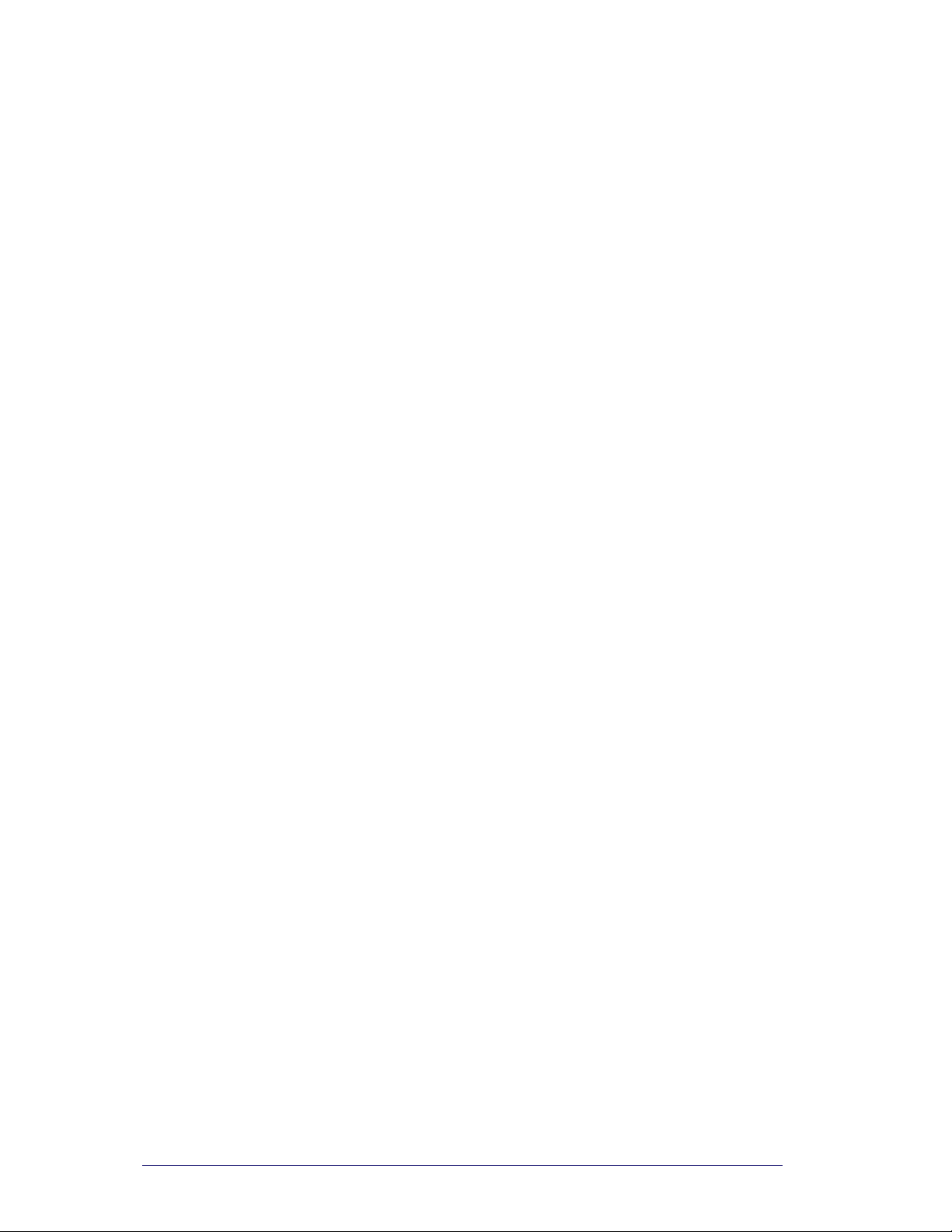
Prestigo - Configo
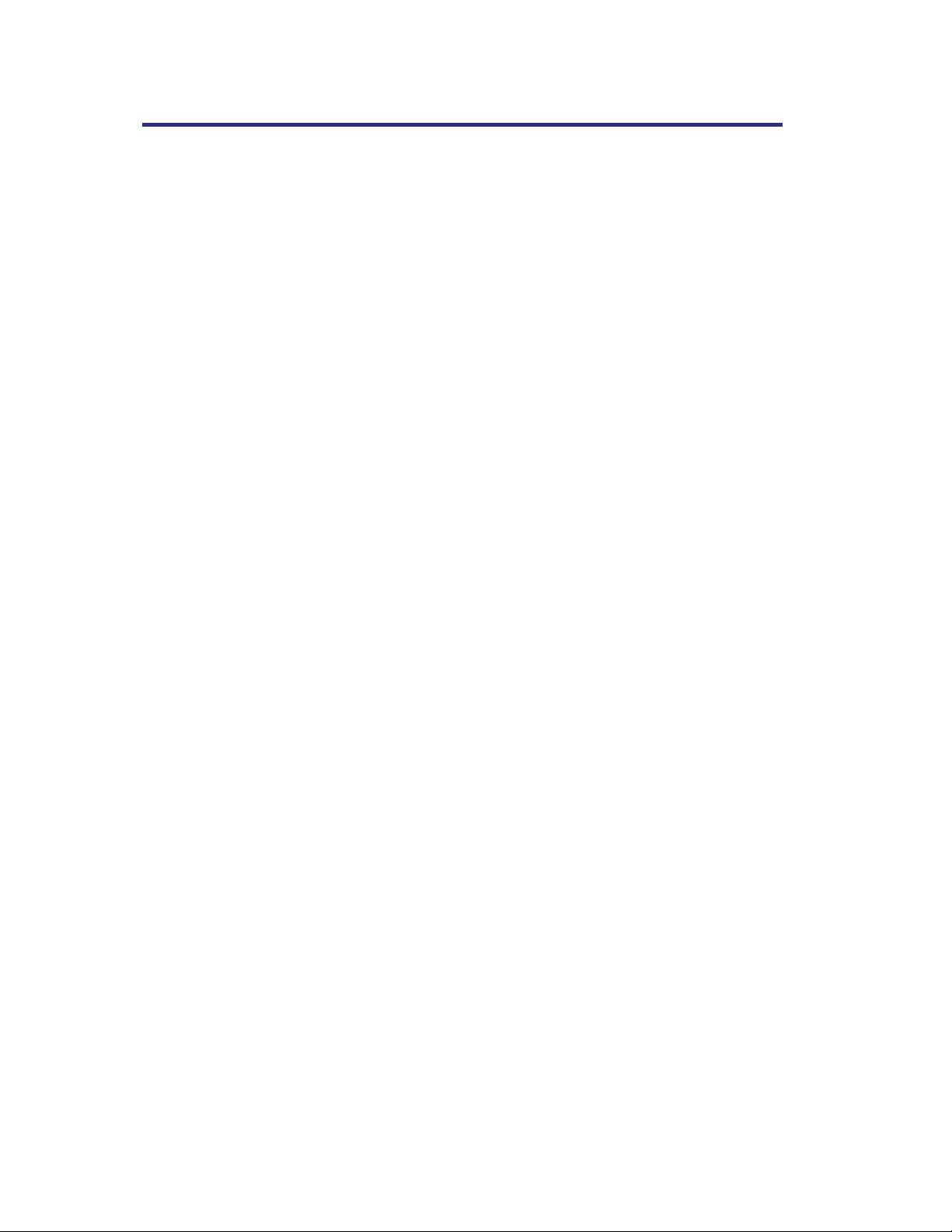
Съдържание
Пускане на Configo ............................................................................... 2
Обновяване на софтуера и Firmware на Configo............................ 3
Деинсталиране на Configo .................................................................. 3
Устройства.............................................................................................. 5
Добавяне и изтриване на устройства............................................... 5
Добавяне на устройство................................................................. 5
Търсене на настройките за устройството................................... 6
Копиране на бутоните на вашето дистанционно..................... 7
Изтриване на устройство................................................................ 8
Промяна на устройства........................................................................ 9
Промяна на устройство.................................................................. 9
Преименуване на устройство....................................................... 9
Любими............................................................................................ 10
Предпочитания – експертни настройки..................................... 13
Избор на меки бутони................................................................... 13
Промяна на бутоните за контрол на звука................................ 15
Поправка на бутон......................................................................... 16
Действия................................................................................................. 17
Добавяне и изтриване на действия.................................................. 18
Добавяне на действие................................................................... 18
Изтриване на действие.................................................................. 18
Промяна на действия ......................................................................... 19
Промяна на действие.................................................................... 19
Преименуване на действие......................................................... 20
Предпочитания за действията....................................................... 20
Предпочитания – експертни настройки за действия............... 23
Избор на меки бутони за действия............................................. 23
Настройки на действия.................................................................. 25
Възможни проблеми с действия................................................. 28
Специализирана промяна........................................................... 29
Предпочитания ..................................................................................... 32
Погледнете отблизо вашия Prestigo ................................................. 34
Бутон за захранване............................................................................ 35
Бутон за въвеждане.............................................................................. 36
Бутон за помощ на Prestigo ................................................................ 36
Добре дошли при Prestigo и Configo ............................................................. 1
Configo .......................................................................................................................... 2
Устройства................................................................................................................... 5
Действия...................................................................................................................... 17
Предпочитания........................................................................................................... 32
Употреба на Prestigo ................................................................................................ 34
..........
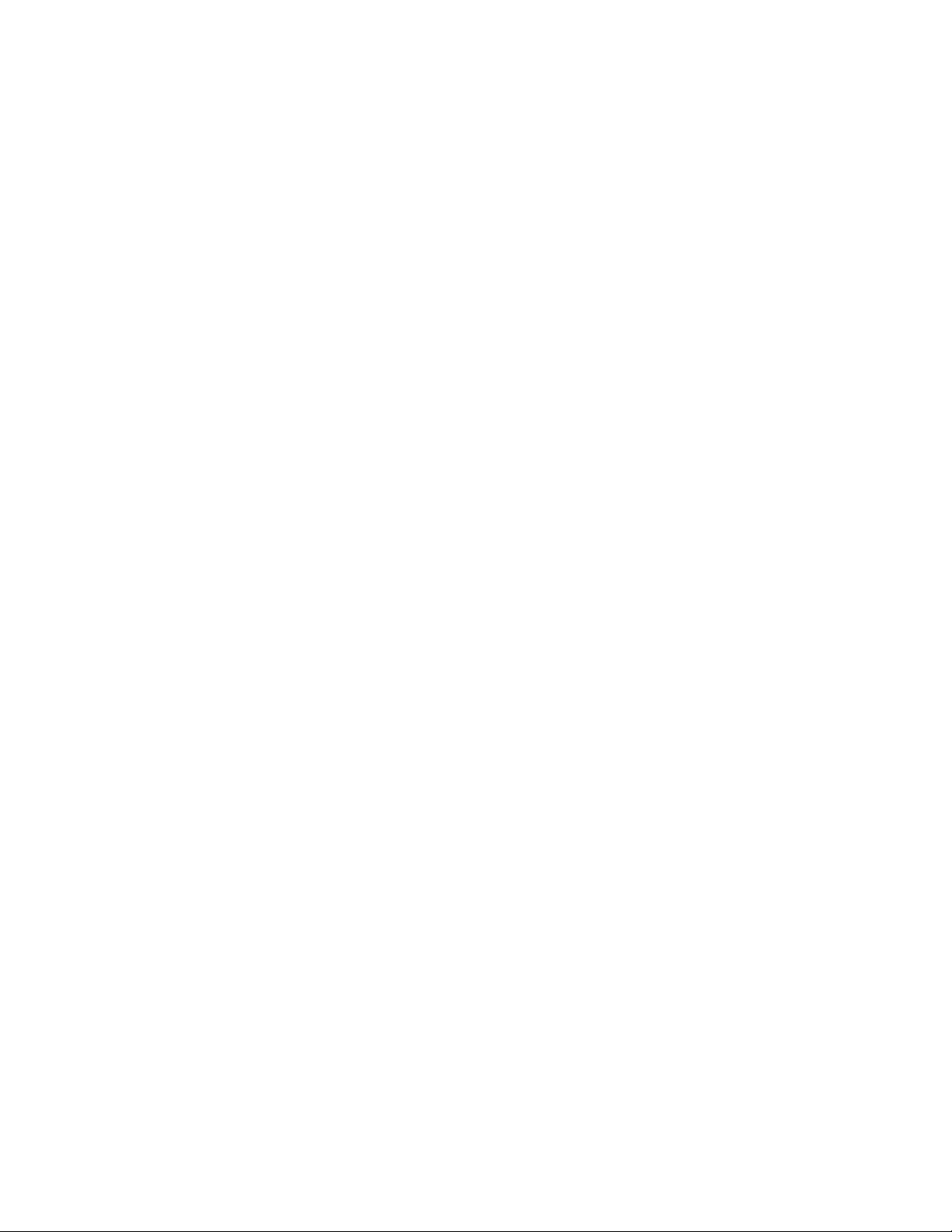
Избор на устройство............................................................................ 37
Започване или приключване на действие....................................... 37
Избор на предпочитание на Prestigo Touch .................................... 38
Правна информация............................................................................ 39
WEEE регулации................................................................................ 39
FCC съвместимост.......................................................................... 39
Често задавани въпроси...................................................................... 41
Поставяне на батериите ..................................................................... 36
Често задавани въпроси........................................................................................... 41
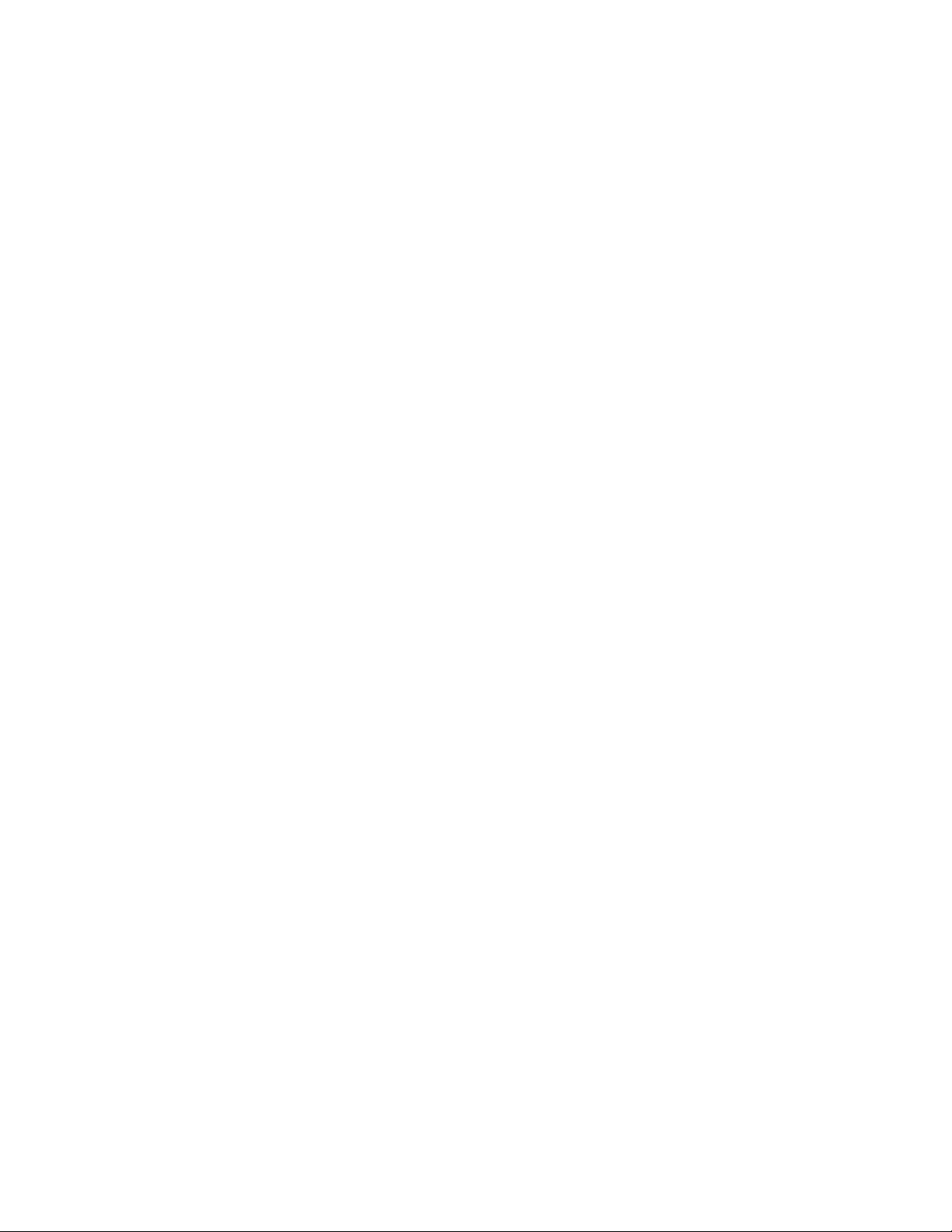
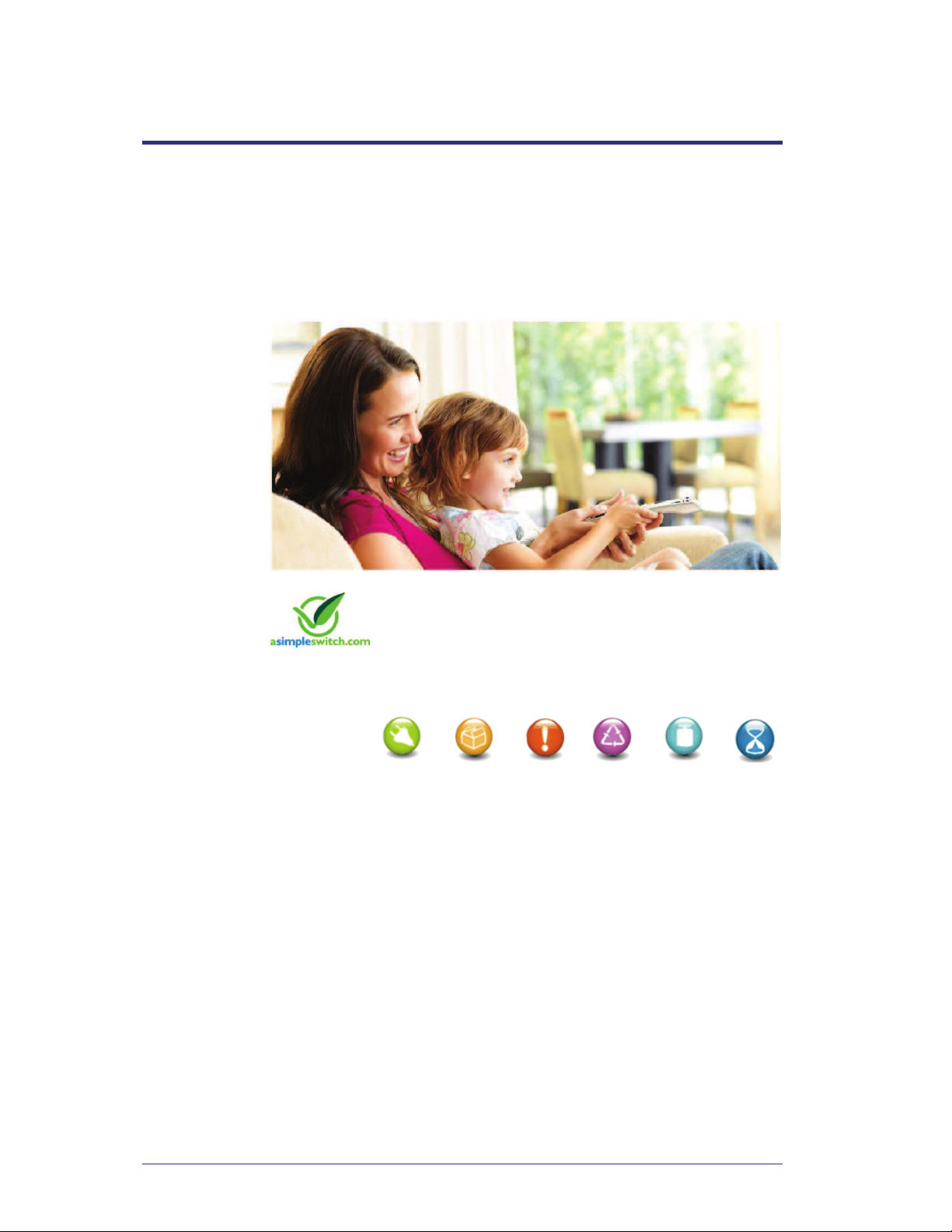
1
е вашия инструмент, за настройване на вашето Prestigo.
Просто добавете вашето устройство и вашите действия,
за да се насладите на Prestigo.
Configo
Добре дошли при Prestigo и Configo
За повече информация, моля посетете www.asimpleswitch.com или
www.philips.com/about/sustainability.
Продължителност
на живот
Добре дошли в уголемяващото се семейство на тези, които имат
продукти на Philips. Универсалното дистанционно Philips
е проектирано да управлява вашето оборудване.
Prestigo
Green Products
Green Focal
Areas:
трябва да имат значително подобрена природо
съобразност – поне 10% - на една или повече от следните
Когато има на опаковката на продукта,
това означава, че той е значително по-природо съобразен,
в сравнение с конкурентни продукти и предшестващи такива.
Philips Green Logo
Енергийна
ефективност
Опаковка
Вредни
вещества
Рециклиране
и изхвърляне
Тегло
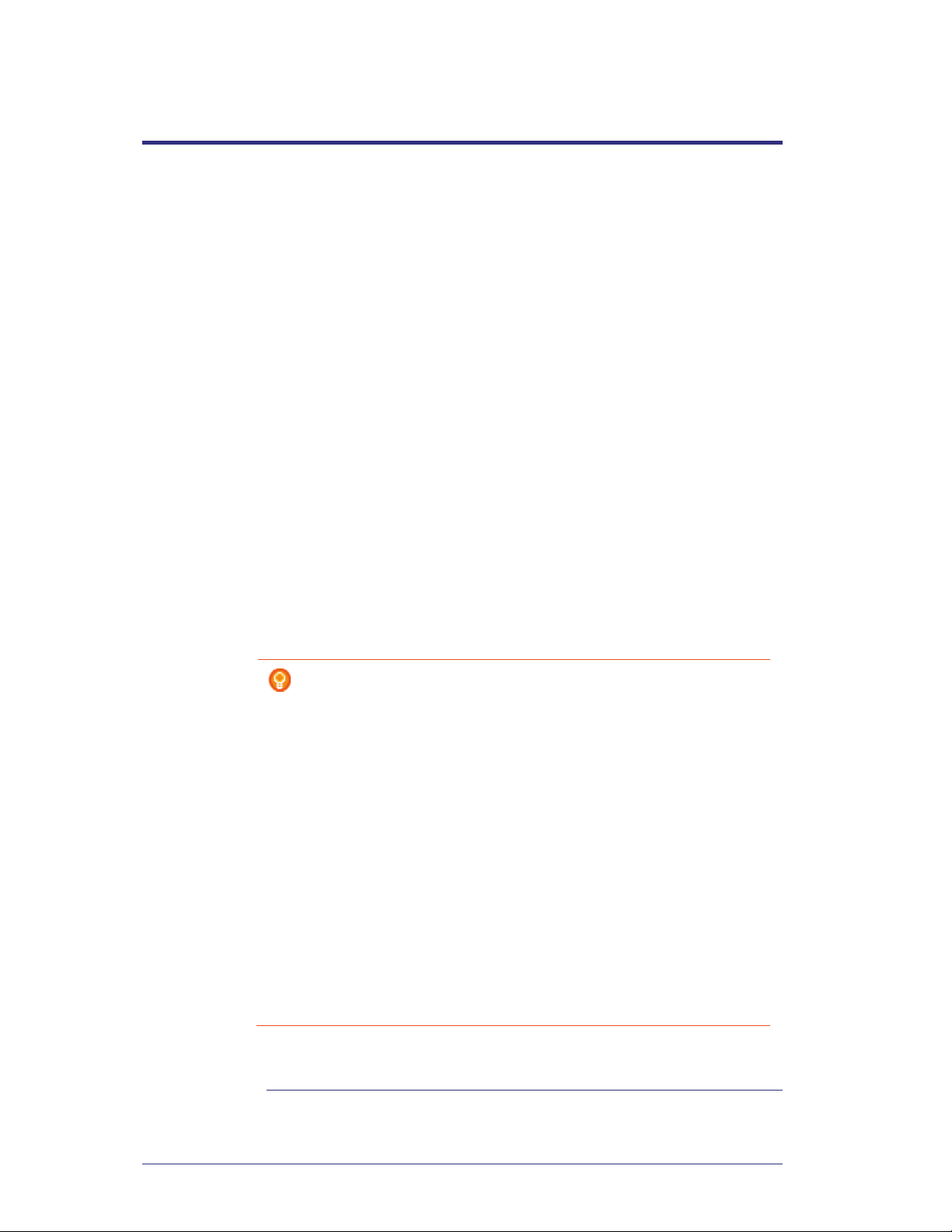
2
Configo
Пускане на Configo
Все още не сте настроили Prestigo?
Вече сте настроили Prestigo?
Съвети
Пускане за потребители с Windows
Пускане за потребители с Mac
Когато свържете Prestigo към компютъра, Configo се пуска автоматично.
Натиснете Get Started за да започнете да настройвате Prestigo и
да добавяте устройства.
Ако сте използвали Prestigo преди, то първо обменя информация с Configo
и автоматично проверява за обновления.
След това, можете да продължите с настройването на Prestigo и да:
• добавите или промените устройства
• добавите или промените действия
• промените предпочитанията
• използвате Prestigo
Можете да пуснете Configo ръчно.
Когато никое от поддържаните дистанционно не са свързани към
компютъра, след като сте пуснали ръчни софтуера, Configo изисква да
свържете правилното дистанционно към компютъра. Продължете както
обикновено след като свържете правилното дистанционно.
1
2
В Finder, търсете в папката Applications.
Изберете Configo.
Приложението се пуска.
1
2
В менюто Start, преминете на All Programs.
Първо изберете Philips и след това Configo.
Приложението се пуска.
В меню лентата на Windows, натиснете Start.
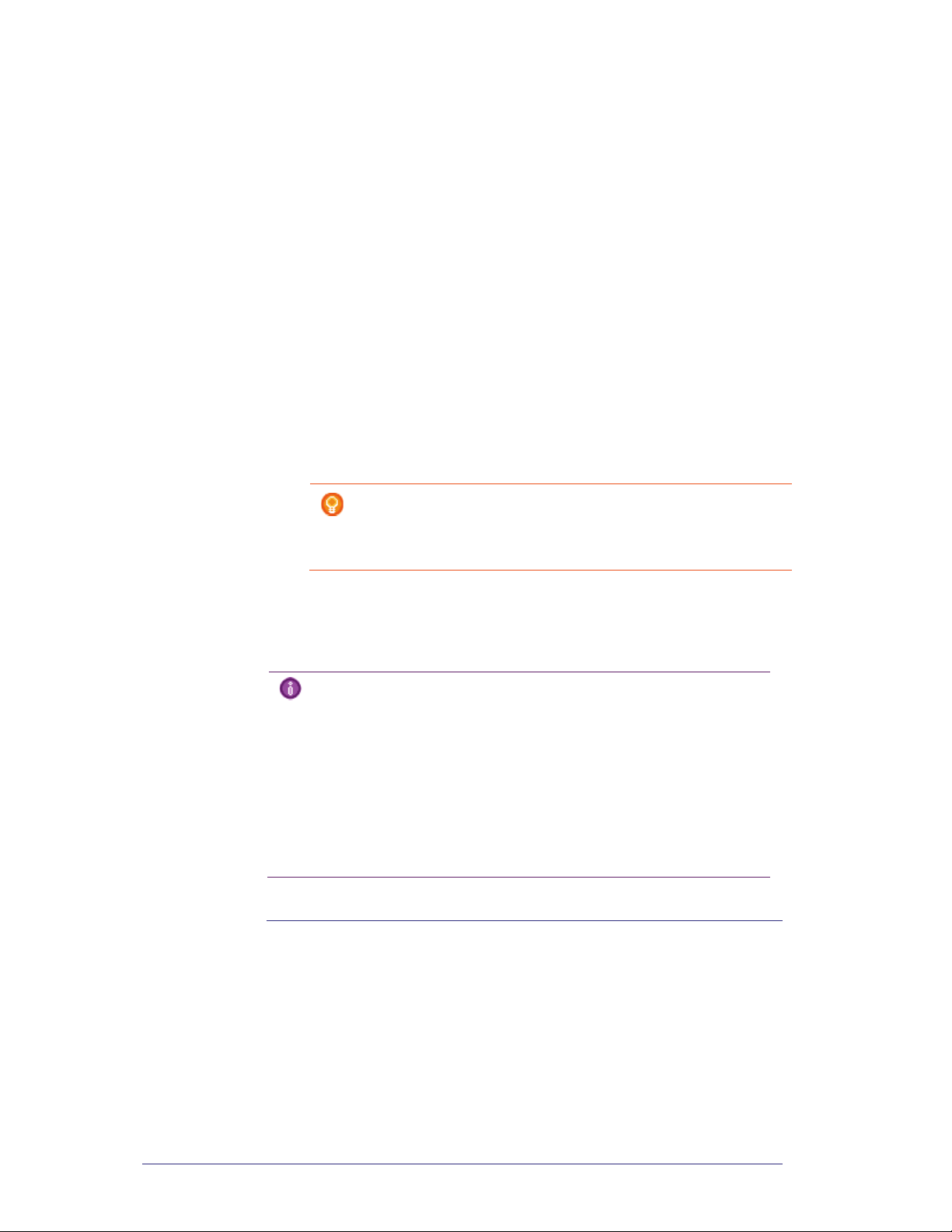
3
Когато пуснете Configo, приложението автоматично проверява за обновления
на софтуера и firmware.
Ако Configo не провери автоматично за обновления, променете това в
Предпочитания.
В списъка с достъпни обновления за вашето Prestigo, изберете, кое обновление
искате да инсталирате и:
Бележка
Някои обновления зависят от други такива. Като изберете едно,
автоматично се избира е другото (в зависимост от първото)
обновление(я).
Какво да правите след това
Деинсталиране на Configo
Деинсталиране за потребители с Windows
•
на Prestigo. Избраното обновяване на софтуера и/или firmware на Prestigo
започва.
-или-
• Натиснете Skip.
Избраното обновяване няма да започне и се премахва от списъка докато
има следващо достъпно обновление.
Натиснете Update за да започне обновяването на софтуера и/или firmware
Обновяване на софтуера и Firmware
на Configo
Устройства:
• Добавяне на устройство
• Изтриване на устройство
• Промяна на устройство
Действия:
• Добавяне на действие
• Изтриване на действие
• Промяна на действие
След обновяването на софтуера и/или firmware на Prestigo, можете
да започнете или да продължите с настройването на Prestigo с Configo.
1
2
3
Отворете контролния панел на Windows.
Изберете Configo и го деинсталирайте.
Приложението Configo е деинсталирано.
-или-
В лентата на Windows, натиснете Start.
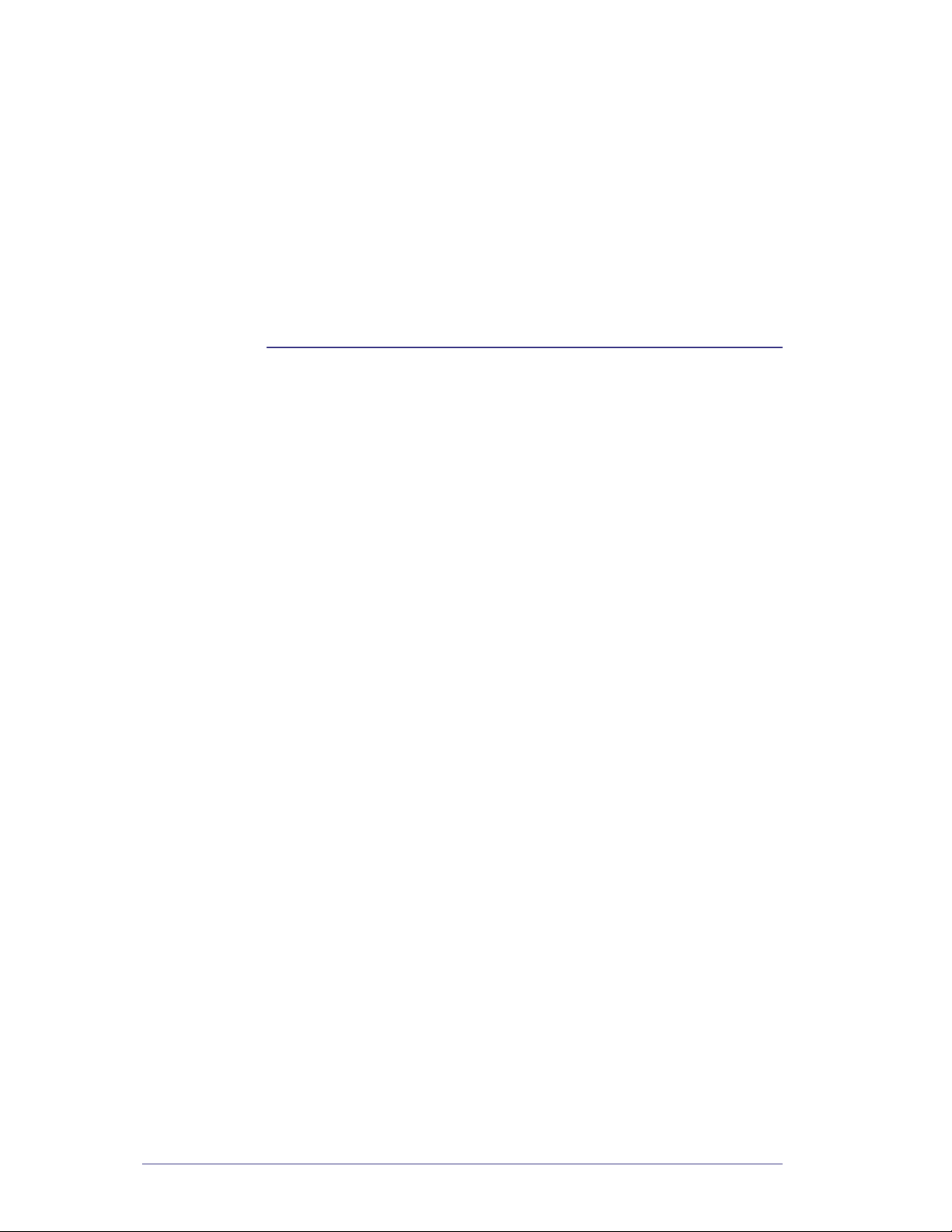
4
Деинсталиране за потребители с Mac
В Finder, намерете папката Applications.
Намерете Configo.
Издърпайте Configo в кошчето.
Приложението Configo е деинсталирано.
1
2
3
4 В менюто Start, преминете на All Programs.
Първо изберете Philips и след това Uninstall Configo.
Приложението Configo е деинсталирано.
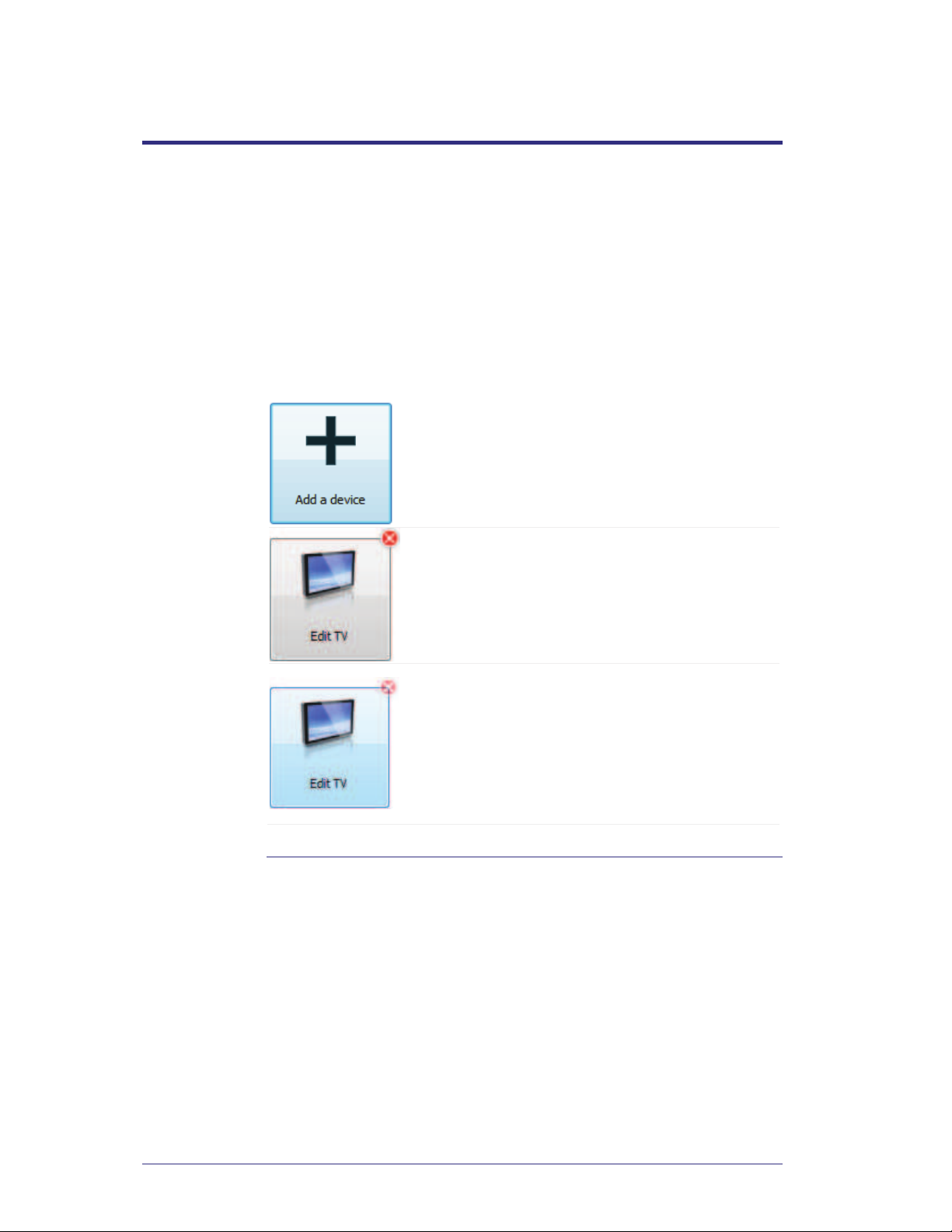
5
Устройства
Устройства
Устройствата са аудио или видео оборудване, което възнамерявате да
използвате с Prestigo.
Моля прочетете повече информация относно Prestigo в Поглед отблизо на
вашето Prestigo.
Добавяне на устройство
Изтриване на устройство
:
След като инсталирате устройства, можете да ги управлявате с бутоните на
Prestigo. Устройствата може да имат и меки бутони освен бутоните на Prestigo.
Можете да ги избирате от дисплея.
Можете да добавите:
• до 6 устройства за дистанционното ,
• до 8 устройства за дистанционното ,
• до 15 устройства за дистанционното .
За да добавите устройство(а), следвайте тези стъпки:
Prestigo SRU6006
Prestigo SRU6008
Prestigo Touch SRT8215
Промяна на устройство:
• Преименуване
• Добавяне на любими
• Настройване на допълнителни функции
• Промяна на бутоните за звука
• Възстановяване на бутон
Добавяне и изтриване на устройства
Добавяне на устройство
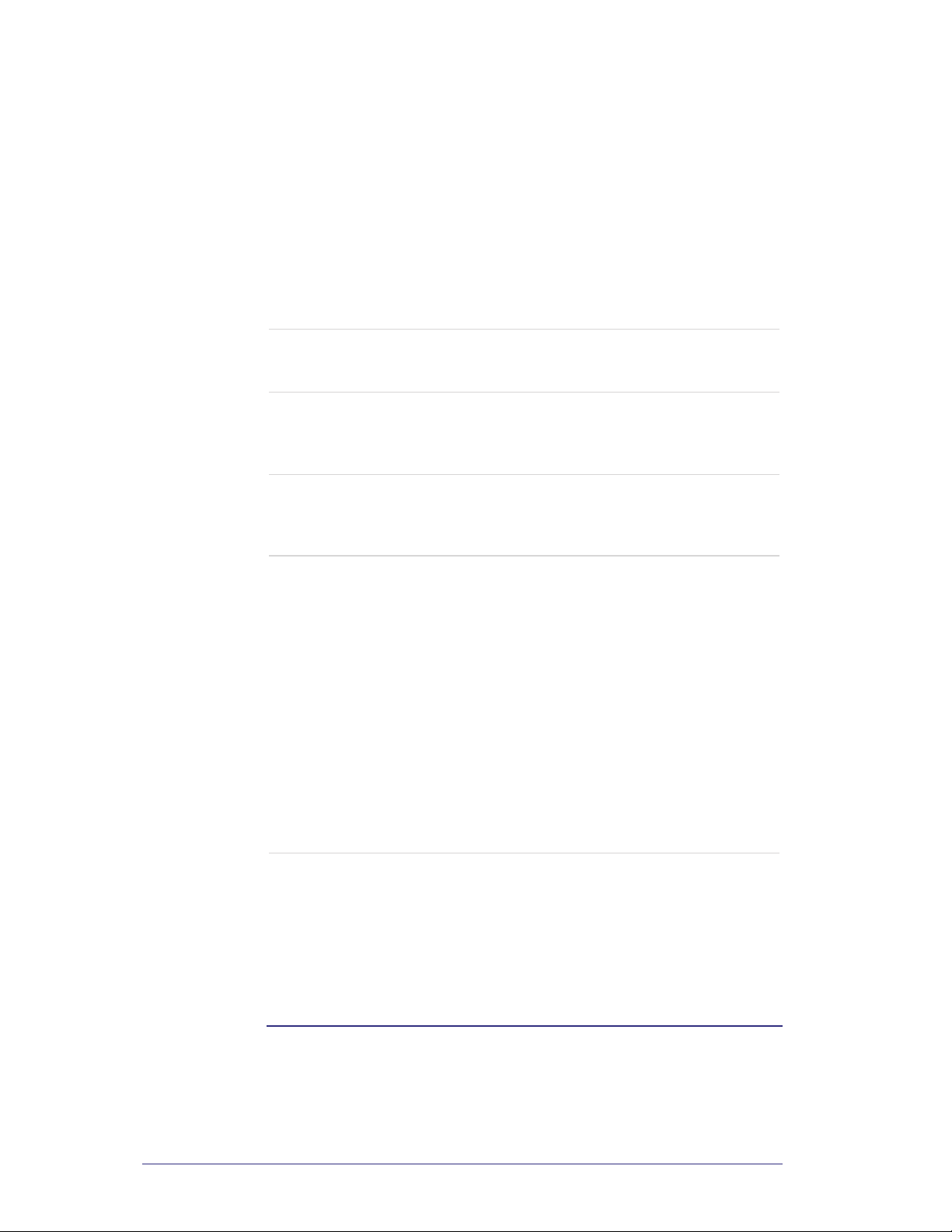
6
Ако нямате дистанционно на устройството или то не може да се разпознае
от Configo, вашето Prestigo може да търси в достъпните настройки за
1
2
3
4
5
Натиснете Add a Device.
Отваря се помощника за Add a Device.
Натиснете Continue.
Отваря се стъпка 1 от 2 на помощника за Add a Device.
В падащия списък Device type, изберете устройството.
Добавя се изображение на вашето устройство.
В полето Brand, попълнете марката на устройството.
Преминете на бутона Devices.
Търсене на настройките на вашето
устройство
10
Натиснете Done.
Ще се върнете в бутона Devices.
Вашето устройство е добавено.
Сега можете да изключите Prestigo и
да опитате с устройството, което сте
добавили, като използвате Prestigo.
Ако имате някакъв проблем с бутон,
можете да използвате бутона Помощ
на Prestigo.
Ако няма бутон на
дистанционното за изключване на
устройството, копирайте бутоните
от дистанционното.
-или-
Ако след три опита,
дистанционното не се засича,
трябва да търсите точните
настройки за устройството
като използвате Prestigo.
-или-
Ако Configo не разпознава
сигналите от дистанционното,
прочетете повече в 'Защо Configo
не разпознава дистанционното'.
След това, опитайте отново или
копирайте бутоните от
дистанционното.
Ако нямате дистанционно,
можете да търсите за точните
настройки за вашето устройство
като използвате Prestigo.
Ако марката на устройството не
се разпознава от Configo, можете
да копирате бутоните от
дистанционното на устройството.
6 Освен това, в полето Model
number, попълнете номера
на модела на устройството.
7 Натиснете Continue.
Отваря се стъпка 2 от 2 на
помощника за Add a Device.
8 Насочете дистанционното
на устройството към Prestigo.
9 На оригиналното
дистанционно, натиснете
бутона с който изключвате
(в стендбай) устройството.
Configo засича
дистанционното и го
запаметява в Prestigo.
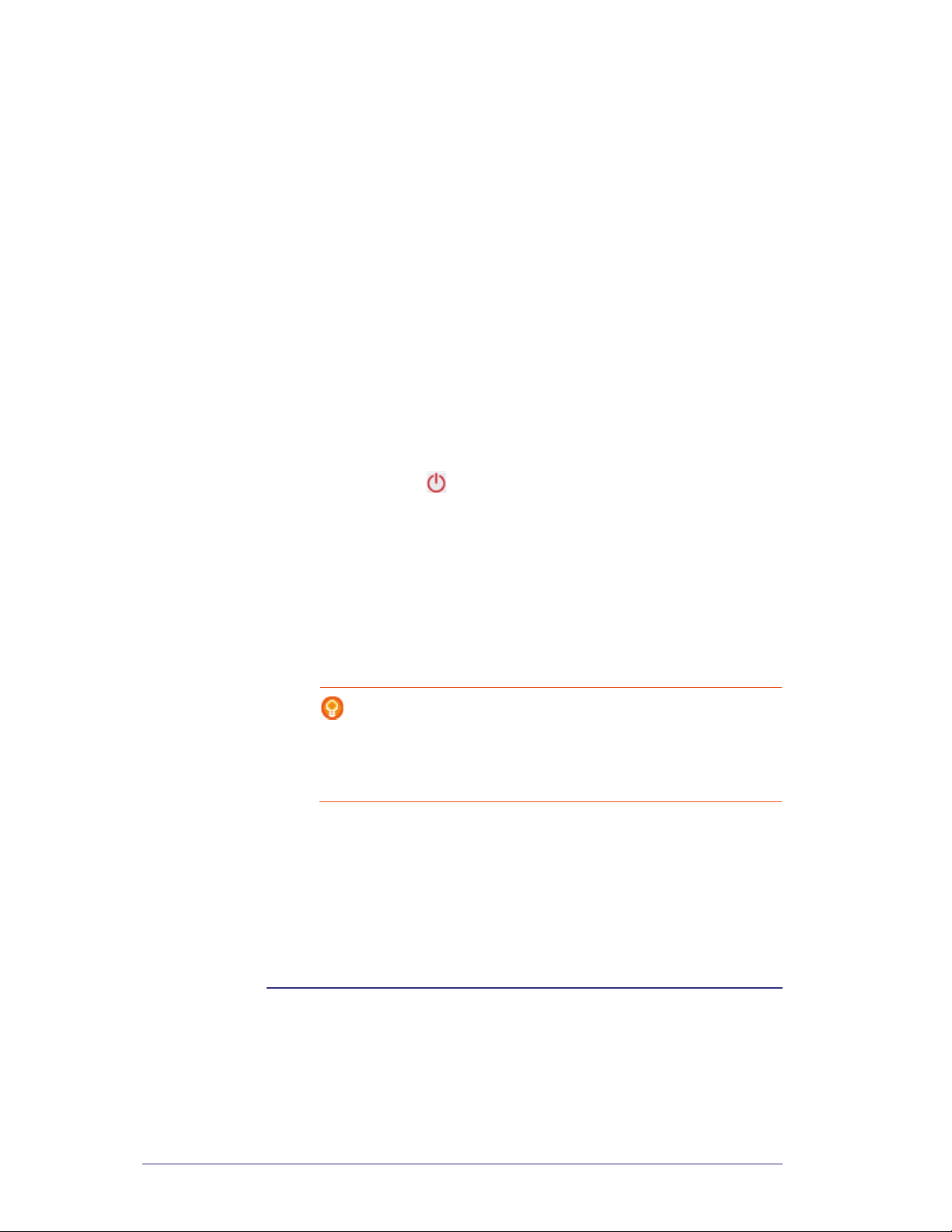
7
Когато в стъпка 2 на помощника на нямате
дистанционно за устройството...
Add a Device
или
Бележка
Включете [устройството] като използвате бутоните на
самото устройство.
Изключете Prestigo.
Задръжте бутона натиснат на Prestigo докато [устройството]
се изключи. Вашето Prestigo започва да търси за настройките
на вашето [устройство].
Изключи ли се [устройството]?
Натиснете Yes на Prestigo за да потвърдите.
Преминете на стъпка 5.
-или-
Натиснете No ако [устройството] не се изключило и
се върнете на стъпка 3.
След това,
1
2
3
4
Ако марката на устройството или сигнала предаван от дистанционното не се
разпознават от Configo, можете да копирате бутоните на дистанционното.
5
6
Свържете отново Prestigo.
Prestigo е обновено.
Натиснете Done.
Вашето устройство е добавено.
Сега е безопасно да изключите Prestigo отново и
да опитате с устройствата, които сте добавили,
като използвате Prestigo. Ако имате проблеми с бутон,
можете да използвате бутона Помощ на Prestigo.
Ако устройството не се изключи след като се премине цикъла на търсене,
• преминете на Копиране на бутоните на дистанционното
ако имате дистанционно на устройството.
• преминете на Помощник ако нямате дистанционно на
устройството.
Копиране на бутоните от дистанционното
избраната марка. И когато устройството реагира, ще знаете че това са точните
настройки.
• Натиснете върху връзката "Нямам дистанционно за моето
[марка][устройство]".
Когато в стъпка 2 на помощника на Configo
не приема (достатъчно) информация или след няколко опита
Configo не разпознава дистанционното...
Add a Device
• Проверете съветите относно приемането на сигнали.
• Ако това не помогне, натиснете Search.

8
Съвет
Внимание
Устройството и всякакви действия с него се изтриват.
Така че, ако искате да добавите, например, нов телевизор:
първо добавете новия телевизор, след това обновете
Активностите и на края изтрийте старото устройство от Prestigo.
Когато в стъпка 1 на помощника на попълвате
марката и избирате типа на устройството, но марката не
може да бъде разпозната...
или
Когато в стъпка 2 на помощника на натиснете бутона
на дистанционното, които нормално използвате за да изключите
(стендбай) устройството, но сигналите не се разпознават...
Се отваря страницата за копиране на бутоните с подчертани
бутони на изображението на екрана на Prestigo.
След това,
1
2
3
Add a Device
Add a Device
Натиснете и задръжте бутона на дистанционното,
който отговаря на подчертания бутон на картинката на
Когато подчертания бутон стане зелен, пуснете бутона на
дистанционното. Бутона е копиран на Prestigo.
Сега се подчертава следващия бутон на картинката на Prestigo.
Повторете стъпки 1 и 2 за всички бутони на Prestigo.
Prestigo.
-или-
Натиснете No.
Връщате се в прозореца Devices без да изтривате устройството.
1
2
3
4
Преминете с прозореца Devices.
Преминете през устройството което искате да изтриете.
Появява се бутона Delete.
Натиснете бутона Delete. Появява се прозорец.
Натиснете Yes.
4
5
Натиснете Save.
Бутоните са запаметени на Prestigo.
Натиснете Done.
Вашето устройство е добавено.
Връщате се към прозореца Devices.
Сега можете безопасно да изключите Prestigo и да опитате да
контролирате добавените устройства, като използвате Prestigo.
Ако имате проблеми с бутон, можете да използвате бутона
Помощ на Prestigo.
Можете да прескочите бутоните, които не използвате на дистанционното,
или ръчно да изберете друг бутон на картинката на Prestigo.
Изтриване на устройство

9
Съвет
Преименуване на устройството
Добавяне, променяне, изтриване
и местене на любими канали за
устройството
Добавяне, изтриване,
преименуване и местене на
меките бутони за устройството
Поправяне на неработещ бутон
като използвате дистанционното
на устройството
За да преименувате устройството в Configo:
След като добавите устройство, можете да искате да го промените, например,
да промените името му или бутоните за контрол на звука.
В прозореца Devices, просто натиснете бутона върху устройството,
което искате да промените и можете да смените някое от следните:
Можете да изтриете устройство с възможността Delete в менюто.
За Windows: натиснете с десния бутон върху устройството.
За Mac: натиснете контролно устройството.
Преминете в прозореца Devices.
Натиснете върху устройството, на което искате да смените името.
Отваря се страницата Edit the Device.
Натиснете върху името точно до изображението на устройството.
Полето name сега може да се променя.
Променете името на устройството.
1
2
3
4
Смяна на устройството, което
използвате за контрол на звука
Промяна на устройства
Промяна на устройства
Преименуване на устройство
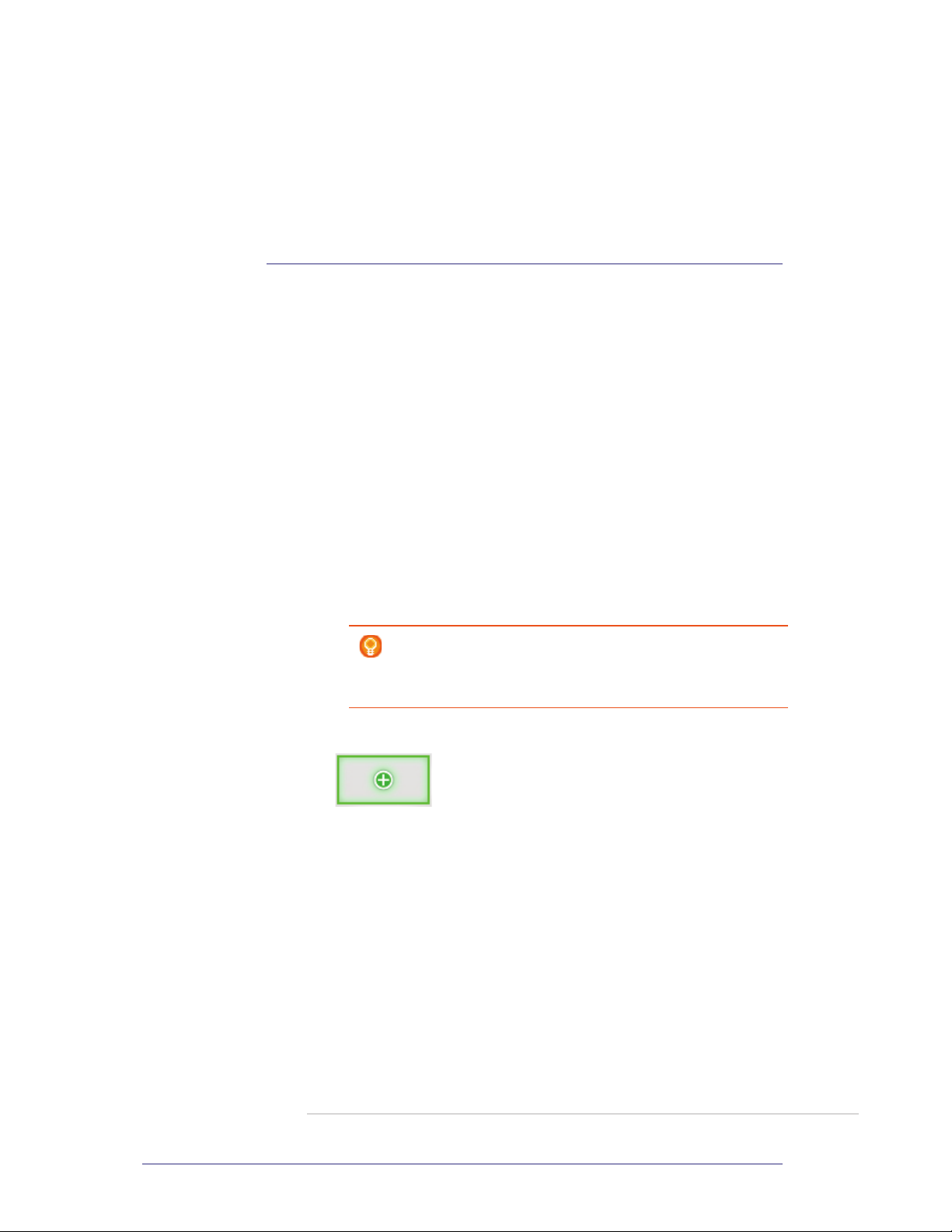
10
Любими
Съвет
Броя на възможните любими за добавяне е 200. Ако искате да
добавите допълнително нов любим, трябва да изтриете друг.
5
6
Натиснете навън от полето name.
Името на устройството е променено.
Продължете с промените на устройството.
-или-
Натиснете Done.
Промяната на името е запаметена в Prestigo.
Върнете се в прозореца Devices.
1
2
3
Prestigo Touch
4
Преминете в прозореца Devices.
Натиснете върху устройството, към което искате да добавите
любими. Отваря се прозореца Edit the Device.
Натиснете бутона Favorites.
Отваря се екрана Favorites. Страниците на екрана Favorites
се отнасят за страниците Favorites на .
Продължете с...
Натиснете, за да добавите любим.
Появява се прозорец.
Въведете номер на канал.
Добавете икона на канал:
1. Въведете името на канала и натиснете Search.
2. Изберете иконата, която искате да добавите,
за избрания канал.
-или-
1. Натиснете Import. Отваря се прозореца Open.
2. Търсете в компютъра, изберете изображението,
което искате да използвате за този любим и натиснете OK.
В появилия се прозорец, натиснете Done.
Любимия се добавяне на екрана.
Повторете стъпки 2 до 5, за да добавите други любими
канали.
2
3
4
5
6
Ако имате (SRT8215), можете да добавяте любими когато
променяте устройството. Можете да добавите до 200 любими общо.
Търсете в любимите си като използвате стрелките.
За да настроите любими:
Prestigo Touch
Добавяне на любими:
1
Преминете върху празното място на един от екраните.
Появява се зелена граница и зелена пулсираща икона.
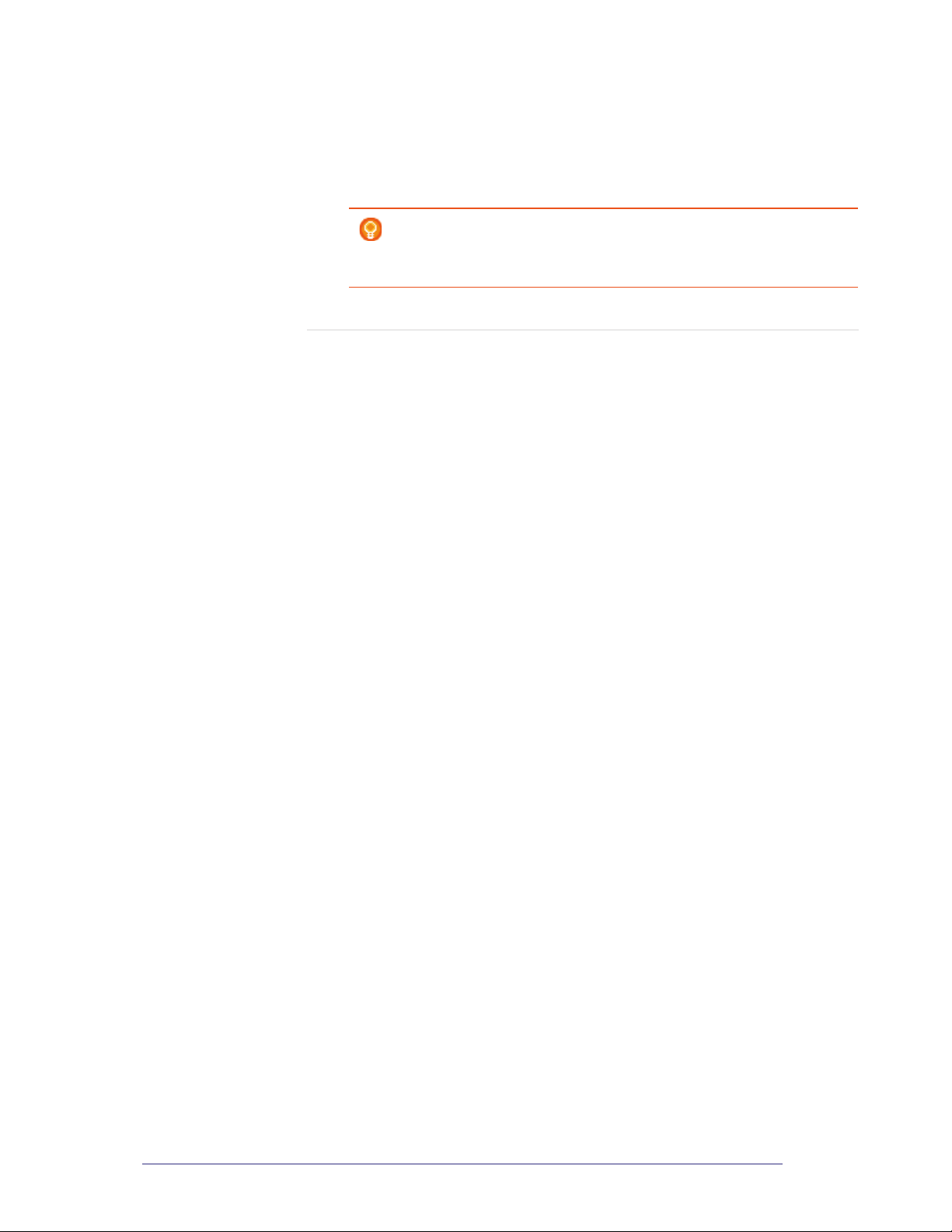
11
Съвет
7
8
В екрана Favorites, натиснете Save.
Любимите са настроени.
Върнете се в страницата Edit the Device.
Натиснете Done.
Върнете се в прозореца Devices.
Можете да натиснете бутона Expert settings в екрана Favorites,
за да настроите финно превключването на канали.
